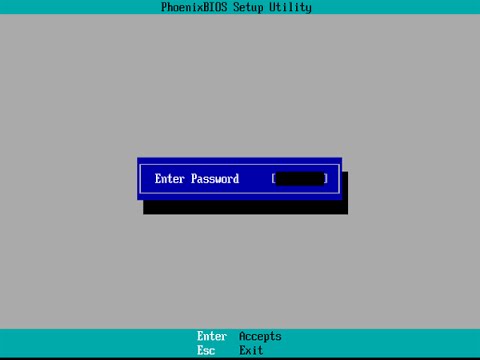Pokud používáte WhatsApp na Androidu, pravděpodobně jste si všimli, že neexistuje žádný způsob, jak uložit jednotlivá videa z vašich chatů. Je to vlastně proto, že WhatsApp ve výchozím nastavení automaticky ukládá videa do vaší aplikace fotogalerie. Pokud svá videa WhatsApp nevidíte v Galerie nebo Fotky aplikaci, možná jste tuto funkci vypnuli. Tento wikiHow vás naučí, jak zajistit, aby videa, která přijímáte v aplikaci WhatsApp, bylo možné stáhnout do aplikace galerie vašeho Androidu.
Kroky

Krok 1. Zjistěte, zda je video již ve vašem telefonu nebo tabletu
WhatsApp je nastaven tak, aby automaticky ukládal fotografie a videa, která obdržíte, do výchozí aplikace pro fotogalerii vašeho Androidu. Otevřete aplikaci, kterou používáte k prohlížení fotografií a videí na vašem Androidu, a poté vyberte složku s názvem WhatsApp. Pokud jste v nastavení nezměnili, měli byste zde najít svá videa.
Pokud vaše videa nejsou v aplikaci galerie, pokračujte touto metodou

Krok 2. Otevřete WhatsApp
Je to zelená ikona s bílou chatovací bublinou a přijímačem telefonu v zásuvce aplikace.

Krok 3. Klepněte na nabídku ⋮
Jsou to tři tečky v pravém horním rohu WhatsApp.

Krok 4. V nabídce klepněte na Nastavení

Krok 5. Klepněte na Využití dat a úložiště

Krok 6. Vyberte předvolby automatického stahování médií
Vyberte každou ze tří možností v záhlaví „Automatické stahování médií“a vyberte, kdy chcete stahovat fotografie a videa do svého systému Android.
Pokud vám dělá starosti používání příliš velkého množství mobilních dat, vyberte Při připojení přes Wi-Fi a vyberte Všechna média. Potom vyberte Žádná média nebo Fotky pro obě další dvě možnosti.

Krok 7. Klepnutím na tlačítko Zpět se vrátíte do předchozí nabídky

Krok 8. Klepněte na Chat

Krok 9. Zaškrtněte políčko vedle „Zobrazit média v galerii
"Je pod záhlavím" Viditelnost médií ". Tím zajistíte, že videa najdete ve své galerii. Tím zajistíte, že se všechna budoucí videa zobrazí ve vaší aplikaci fotogalerie.

Krok 10. Zabraňte tomu, aby se videa z konkrétního chatu zobrazovala v galerii (volitelně)
Pokud některá z vašich konverzací způsobí, že se ve vaší galerii objeví příliš mnoho fotografií a videí, deaktivujte tuto funkci pro tento chat následujícím způsobem:
- Otevřete chat.
- Klepněte na nabídku se třemi tečkami a vyberte Podívat se na kontakt.
-
Klepněte na Viditelnost médií.
Budete dotázáni, zda chcete, aby se média z této konverzace zobrazovala v galerii.
- Klepněte na Ne a pak OK potvrdit.